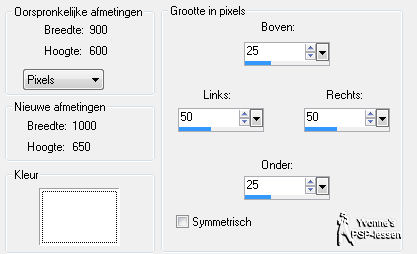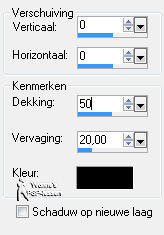|
Deze les is geschreven in PSP X3 maar is goed te maken in andere versies
Deze
les is in het Deze les is in het Deze les is in het
De vrouwen-tube is van Cibi-Bijoux Het masker is van Narah
De maker van de floria-tube is mij helaas onbekend, is deze van jou? Neem dan contact met mij op dan kan ik je de credits geven
Toestemming en banners van tubes en vertalingen vind je HIER
Benodigdheden: Mijn materiaal Daar ik ieders werk respecteer worden er geen filters meer meegeleverd, kom je hierdoor in de problemen om de les te maken mail mij dan Filters: AFS IMPORT * Andrews filter 35 Factory Gallery A Mehdi Mock Toadies Unlimited 2.0 VM Toolbox * Dit filter importeren in Unlimited 2.0
Plaats de selecties in je map Selecties Plaats de shape Corel_11_017 (Pijl 17) in je map Basisvormen Open je tubes en maskers in PSP
Wanneer je met eigen kleuren werkt speel dan met de mengmodus en/of dekking naar eigen inzicht
1 Zet je voorgrondkleur op #ffffff en je achtergrondkleur op #c0c0c0
2 Maak van je voorgrondkleur het volgende verloop
3 Open een nieuwe afbeelding - 900 x 600 pixels Transparant Vul de afbeelding met je verloop
4 Effecten Artistieke effecten Halftoon Inkt: voorgrondkleur Achtergrond: achtergrondkleur
5 Effecten Insteekfilters Unlimited 2.0 - [AFS IMPORT] CIRQUELA
6 Effecten Afbeeldingseffecten Naadloze herhaling Hakkelig verticaal
7 Effecten Insteekfilters Andrews filter 35 A Bit Of a Funnel
8 Lagen Dupliceren
9 Afbeelding Vrij roteren
10 Effecten Afbeeldingseffecten Naadloze herhaling Naast elkaar
11 Effecten Insteekfilters Toadies What Are You?
12 Aanpassen Scherpte Verscherpen
13 Effecten 3D effecten Slagschaduw Kleur = zwart
Bewerken Herhalen Slagschaduw
14 Lagen Eigenschappen Mengmodus: Vermenigvuldigen Dekking: 50
Dit hebben we nu:
15 Wijzig je verloop
16 Lagen Nieuwe rasterlaag Vul deze laag met je verloop
17 Effecten Insteekfilters Unlimited 2.0 Special Effects 1 Pipes (horizontal)
18 Effecten Insteekfilters VM Toolbox Seamless Tile
19 Effecten 3D effecten Slagschaduw De instelling staat nog goed
20 Lagen Eigenschappen Dekking: 20
21 Wijzig je achtergrondkleur in #808080
22 Selecties Selectie laden/opslaan Selectie laden vanaf schijf
23 Lagen Nieuwe rasterlaag Vul de selectie met je achtergrondkleur Selecties Niets selecteren
24 Effecten Insteekfilters Filter Factory Gallery A Pool Shadow
25 Effecten Insteekfilters Filter Factory Gallery A Zoom In
26 Effecten Randeffecten Sterker accentueren
27 Lagen Dupliceren
28 Effecten Geometrische effecten Scheeftrekking Kleur = wit
29 Effecten Insteekfilters Mehdi Seamless Border 1.1
30 Lagen Eigenschappen Mengmodus: Verschil Dekking: 40
31 Effecten Textuureffecten Fijn leer Kleur = achtergrondkleur
32 Activeer in je lagenpalet de laag Raster 3
33 Effecten Vervormingseffecten Golf
34 Lagen Eigenschappen Mengmodus: Verschil
35 Lagen Dupliceren Afbeelding - Omdraaien
36 Lagen - Dupliceren
37 Afbeelding Formaat wijzigen 110% - Bicubisch Geen vinkje voor formaat van alle lagen wijzigen
38 Lagen Eigenschappen Mengmodus: Tegenhouden
39 Lagen Dupliceren Afbeelding - Omdraaien
Dit hebben we nu:
40 Zet je verloop terug op kleur Wijzig je voorgrondkleur in #7b1a53 Wijzig je achtergrondkleur in #404040
41 Lagen Nieuwe rasterlaag Vul deze laag met je achtergrondkleur
42 Lagen Schikken Vooraan
43 Lagen Nieuwe maskerlaag Uit afbeelding
Lagen Samenvoegen Groep samenvoegen
44 Lagen Nieuwe rasterlaag Vul deze laag met je voorgrondkleur
45 Lagen Nieuwe maskerlaag Uit afbeelding
Lagen Samenvoegen Groep samenvoegen
46 Lagen Nieuwe maskerlaag Uit afbeelding
47 Lagen Dupliceren Je maskerlaag wordt nu gedupliceerd
48 Lagen Samenvoegen Groep samenvoegen
49 Afbeelding Spiegelen
50 Lagen Dupliceren
51 Lagen Eigenschappen Dekking: 50
52 Lagen Samenvoegen Zichtbare lagen samenvoegen
53 Effecten Insteekfilters Mock Windo
54 Zet je voorgrondkleur terug op #ffffff Wijzig je achtergrondkleur in #3f415c
55 Activeer je gereedschap Basisvorm Pijl 17
Trek de basisvorm over je gehele afbeelding
56 Lagen Omzetten in rasterlaag
57 Effecten Textuureffecten Lamellen Kleur = zwart
58 Effecten Afbeeldingseffecten Naadloze herhaling Standaard
59 Lagen Nieuwe maskerlaag Uit afbeelding
Lagen Samenvoegen Groep samenvoegen
60 Lagen Eigenschappen Mengmodus: Overlay Dekking: 75
61 Lagen Samenvoegen Zichtbare lagen samenvoegen
Dit hebben we nu:
62 Lagen Nieuwe rasterlaag Vul deze laag met je achtergrondkleur
63 Lagen Schikken Achteraan
64 Lagen Dupliceren
65 Effecten Insteekfilters Filter Factory Gallery A Pool Shadow De instelling staat nog goed
66 Activeer in je lagenpalet de laag Samengevoegd
67 Afbeelding Formaat wijzigen 95% - Bicubisch Geen vinkje voor formaat van alle lagen wijzigen
68 Effecten 3D effecten Slagschaduw De instelling staat nog goed
Bewerken - Herhalen Slagschaduw
69 Activeer floria (er staat een gedeelte geselecteerd, laat dat zo staan) Bewerken Kopiλren
Ga terug naar je werkje Bewerken Plakken als nieuwe laag
70 Afbeelding Formaat wijzigen 36% - Bicubisch Geen vinkje voor formaat van alle lagen wijzigen
71 Effecten Afbeeldingseffecten Verschuiving
72 Lagen Eigenschappen Mengmodus: Tegenhouden
73 Aanpassen Scherpte Verscherpen
74 Activeer je gereedschap Wisser/Gum
er zit nog een heel klein streepje op de rechter zijkant, gum dat weg
75 Lagen - Dupliceren
76 Afbeelding - Randen toevoegen - Voorgrondkleur LET OP! Vinkje weghalen voor SYMMETRISCH
77 Selecties Selectie laden/opslaan Selectie laden vanaf schijf
78 Selecties Laag maken van selectie
79 Effecten 3D effecten Slagschaduw Kleur = zwart
80 Effecten 3D effecten Slagschaduw Kleur = wit
81 Effecten 3D effecten Slagschaduw Kleur = zwart
82 Selecties Niets selecteren
83 Aanpassen Scherpte Nog scherper
84 Effecten 3D effecten Slagschaduw Kleur = zwart
85 Activeer in je lagenpalet de laag Achtergrond
86 Activeer je gereedschap Toverstaf
Selecteer hiermee de witte rand
87 Selecties Omkeren
88 Effecten 3D effecten Slagschaduw Kleur = zwart
89 Effecten 3D effecten Slagschaduw Kleur = #c0c0c0
90 Selecties Niets selecteren
91 Activeer Beauty_jalouse_CibiBijoux Bewerken Kopiλren
Ga terug naar je werkje Bewerken Plakken als nieuwe laag
92 Lagen Schikken - Vooraan
93 Afbeelding Formaat wijzigen 80% - Bicubisch Geen vinkje voor formaat van alle lagen wijzigen
94 Effecten Afbeeldingseffecten Verschuiving
95 Effecten 3D effecten Slagschaduw Kleur = zwart
96 Lagen Nieuwe rasterlaag Plaats je naam of watermerk
97 Lagen Samenvoegen Alle lagen samenvoegen
98 Effecten Insteekfilters Mock Windo
99 Eventueel je afbeelding nog verkleinen Wil je de afbeelding laten plaatsen op mijn site graag niet kleiner dan 800 pixels langste zijde
Bestand opslaan als jpeg
Met dank aan Monique voor het testen van deze les Uitwerking Monique
Deze les is door mezelf bedacht, gemaakt en
geschreven
© Yvonne Maart
2013
|